20 astuces pour votre smartphone Android
Localiser son téléphone Android, bloquer les appels indésirables, écouter YouTube avec l’écran éteint, enregistrer un appel… Voici 20 astuces pour votre smartphone Android !

Avec 75,2% des parts de marché mobile dans le monde, Android est le système d’exploitation utilisé par de nombreux smartphones. Afin de mieux configurer votre appareil et l’adapter à vos besoins, nous vous proposons une liste d’astuces.
1. Comment bloquer les appels indésirables
Avec les nouvelles versions d’Android, il devient de plus en plus simple de bloquer les appels de numéros indésirables sur son téléphone. La méthode la plus simple et rapide est la suivante :
- Ouvrez l’application Téléphone
- Entrez dans le menu « Journal des appels » ou « Appels récents »
- Sélectionnez le numéro ou le contact indésirable et maintenez appuyé
- Cliquez sur « Bloquer le numéro » dans le menu qui vient de s’afficher. Vous pouvez effectuer cette même manipulation pour débloquer un numéro
À noter : pour les téléphones Xiaomi et Huawei, il est nécessaire de d’abord créer une fiche de contact avec le numéro indésirable pour pouvoir le bloquer.
Pour débloquer un numéro qui n’apparaît plus dans le journal ou consulter votre liste noire :
- Ouvrez l’application Téléphone
- Ouvrez le menu avec les trois points et allez dans les paramètres
- Sélectionnez Appels > Tous les appels > Liste Rejet Auto
2. Comment enregistrer une conversation téléphonique
Il n’existe pas de fonctionnalité interne à Android permettant d’enregistrer des conversations téléphoniques. Si des applications d’enregistrement d’appels sont cependant disponible sur le Play Store, il est possible que la plupart d’entre elles ne fonctionnent plus avec l’arrivée d’Android Pie, Google ayant choisit de restreindre le développement de ce type d’application pour des raisons légales dans certains pays.
La seule exception connue est celle de la surcouche MIUI du constructeur Xiaomi, où il est possible d’activer l’enregistrement d’appel dans les paramètres.
Une autre astuce pour enregistrer un appel sur Android consiste à :
- télécharger une application de dictaphone sur Android,
- lancer l’enregistrement avant l’appel,
- mettre l’appel en haut-parleur.
3. Comment écouter YouTube en arrière-plan
Pour écouter YouTube en arrière plan sur votre smartphone :
- Ouvrez votre navigateur Chrome sur votre téléphone
- Entrez l’adresse URL de YouTube dans la barre de recherche (ne vous rendez pas sur l’application !)
- Sur YouTube, cliquez sur les petits points en haut de la fenêtre et sélectionnez « Version pour ordinateur »
- Lancez votre musique, réduisez la fenêtre. Si la musique se met en pause une fois la fenêtre réduite, cliquez sur le bouton de lecture dans le bandeau de notification.
4. Comment désactiver la géolocalisation sur Android (et Google)
Sur Android, la désactivation de la localisation est simple. Ouvrez votre menu des notifications et cliquez sur l’icône pour activer/désactiver la localisation GPS.
Pour empêcher Google d’enregistrer l’historique de vos positions, rendez-vous sur l’application Maps de votre smartphone :
- Une fois sur la carte, cliquez sur le menu de la barre de recherche > Paramètres > Contenu Personnel, et descendez le menu jusqu’à trouver les paramètres de localisation.
- Dans ce menu, vous pouvez consulter l’historique des positions, supprimer l’intégralité ou une partie de l’historique des positions.
5. Configurer la fonctionnalité « localiser mon appareil »
- Ouvrez l’application Paramètres de votre téléphone
- Cliquez sur « Sécurité et Localisation » ou sur Google > Sécurité, selon votre appareil
- Appuyez sur Localiser mon appareil et activez l’option si elle est désactivée
Cette procédure permet de s’assurer que le téléphone pourra être retrouvé en cas de perte ou de vol. Vous pouvez suivre ce tutoriel pour retrouver votre smartphone Android.
6. Comment partager sa connexion avec un mobile, un PC ou une tablette
- Rendez-vous dans les Paramètres > Connexions > Point d’accès mobile et modem
- Activez le point d’accès mobile pour partager une connexion sans fil ou sélectionnez le mode « Modem USB » pour partager la connexion de votre téléphone avec un câble USB
7. Comment sauvegarder les données de votre téléphone Android
Note : il est possible d’activer la fonction de sauvegarde automatique des données lors de la configuration de votre appareil à sa première utilisation. Ensuite :
- Rendez-vous dans les Paramètres, recherchez le menu de sauvegarde et sélectionner « Sauvegarde des données ».
- Sélectionnez le lieu de stockage de vos données, assurez-vous que vous disposez de la place nécessaire.
Certains fabricants proposent des logiciels pour vous permettre d’effectuer une sauvegarde de votre appareil et de conserver toutes les données (application, contacts, SMS, etc.) depuis votre ordinateur, en voici la liste :
- Samsung Smart Switch
- Huawei HiSuite
- LG PC Suite
- Sony Xperia Companion
- Xiaomi Mi PC Suite
8. Gérer les abonnements et les paiements sur Android
Pour gérer vos abonnements sur Android :
- Ouvrez l’application Google Play et rendez-vous dans le menu représenté par trois barres superposées
- Cliquez sur abonnements
- Retrouvez les applications auxquelles vous êtes abonné pour gérer vos offres
9. Comment configurer les cartes de crédit et son compte Paypal sur Android
Pour gérer les moyens de paiement sur Android :
- Ouvrez l’application Google Play et rendez-vous dans le menu représenté par trois barres superposées
- Ouvrez le menu « Modes de paiement » : dans cet encart vous pouvez ajouter une carte de crédit ou de débit, ajouter une paysafecard, ajouter un compte Paypal ou encore utiliser un code promotionnel
Note : en revenant sur le menu Google Play, vous pourrez également trouver plus bas l’encart « Paramètres », dans lequel vous pouvez activer ou désactiver le contrôle parental, modérer les achats avec une authentification d’empreinte digitale etc.
10. Comment désinstaller les applications systèmes sur Android
Il existe deux solutions pour supprimer des applications installées par défaut sur un appareil Android. La première consiste à simplement désactiver les applications depuis les paramètres :
- Rendez-vous dans l’application Paramètres de l’appareil
- Sélectionnez le menu de gestion des applications
- Affichez la liste de toutes les applications et sélectionnez celle que vous souhaitez supprimer
- Appuyez ensuite sur désactiver
Si vous souhaitez réactiver cette application, il faudra effectuer ce même chemin et cliquer sur « réactiver ». Cette méthode de supprime pas complètement les applications et celles-ci restent encore dans la mémoire du téléphone. Toutefois, cela les empêche de s’exécuter et supprime l’icône de raccourci dans l’appareil.
Pour des questions de sécurité et d’intégrité de l’appareil, ne supprimez pas les applications système. Celles-ci ont pour nom : com.android.email, com.android.gallery3d, com.android.soundrecorder etc.
La seconde solution est de rooter son appareil Android. En rootant votre téléphone, vous bénéficiez des droits administrateurs de l’appareil, vous pouvez ainsi le contrôler entièrement. L’opération n’est pas sans risque et la méthode diffère selon les modèles de téléphones et de versions Android. Veillez à bien vous renseigner en amont avant de vous lancer dans le root d’un appareil Android. Si avec cette méthode la suppression d’application est facilitée, une mauvaise manipulation peut transformer votre smartphone en une simple brique inerte.
11. Comment modifier son code PIN
- Sur votre smartphone, rendez-vous dans les paramètres de sécurité ou de verrouillage du téléphone.
- Sélectionnez le menu de verrouillage de la carte SIM > modifiez votre code PIN
12. Comment transférer ses contacts entre deux téléphones Android
Vos contacts sont automatiquement synchronisés sur votre compte Google. Mais si vous préférez passer par une autre solution que Google pour synchroniser et enregistrer vos contacts sur votre téléphone, plusieurs méthodes existent.
- Rendez-vous dans les paramètres > Sauvegarde et restauration > Sauvegarder mes données
- Sélectionnez les paramètres de sauvegarde et sélectionnez les données que vous souhaitez transférer (ici les contacts, mais également les messages, les applications etc…)
- Une fois le fichier de sauvegarde créé, vous pouvez le stocker ou l’envoyer dans le Cloud et le transférer vers votre autre smartphone
Autre alternative :
- Rendez-vous dans votre répertoire de téléphone
- Sélectionnez l’option « Exporter les contacts » ou « Gérer les contacts » selon le modèle de votre téléphone
- Votre téléphone créera un fichier au format .vcf ou .csv que vous pourrez transférer sur votre autre smartphone. Cela peut se faire via un partage sur le cloud ou par transfert de fichier via USB.
13. Comment importer les contacts depuis un iPhone
- Dans le menu « Mail, Contacts, Calendrier » de votre iPhone, cliquez sur l’option « Ajouter un compte Google ».
- Lors de l’étape de synchronisation, sélectionnez vos contacts à transférer. Vos contacts iPhone seront automatiquement synchronisés avec le compte Google.
- Une fois sur votre téléphone Android, vos données seront synchronisées quand vous serez connecté à votre compte Google.
Autre alternative :
- Sur iCloud, rendez-vous sur la page Contacts et exportez-les au format vCard. Reportez-vous à la démarche plus haut pour les transférer sur Android.
- Sur iTunes, rendez-vous sur le menu « informations » et synchronisez vos contacts avec Google Contacts.
14. Comment synchroniser les contacts Gmail et Android
Pour synchroniser vos contacts entre Gmail et ceux de votre téléphone Android :
- Rendez-vous dans les paramètres de votre téléphone
- Sélectionnez votre menu concernant vos comptes et la synchronisation
- Cliquez sur votre compte Gmail > synchroniser les données souhaitées
15. Comment économiser la batterie de son téléphone Android
Les causes de perte d’autonomie de batterie sont nombreuses, tout comme les solutions pour économiser de son énergie. Retrouvez notre guide complet pour économiser de la batterie sur votre smartphone.
16. Comment personnaliser son téléphone Android : thèmes, applications, claviers, widgets…
Vous souhaitez donner un peu plus de personnalité à votre téléphone, des images, couleurs, atmosphères qui vous correspondent ? Voici pour vous notre dossier complet afin de savoir comment personnaliser votre smartphone Android.
17. Comment sauvegarder ses données, photos, SMS et contacts
Comme beaucoup d’appareils électroniques, le smartphone a une durée de vie limitée. Pour vous assurer de ne perdre aucune donnée en cas de perte, de vol ou simplement de changement de téléphone, apprenez comment sauvegarder vos documents sur notre article dédié.
18. Comment libérer de l’espace de stockage sur son téléphone Android
Votre mémoire interne est pleine et vous souhaitez faire le ménage pour économiser quelques Go de stockage ? Voici nos solutions pour libérer de la mémoire sur votre smartphone.
19. Comment réinitialiser un smartphone Android
Vous avez besoin de réinitialiser votre smartphone aux paramètres d’usine ? Retrouvez notre article pour savoir comment faire.
20. Comment désactiver la localisation de Facebook en arrière-plan sur Android
On le sait tous, Facebook peut être parfois quelque peu envahissant… Pour être certain que l’application n’épie pas vos moindres faits et gestes, retrouvez notre astuce pour désactiver la géolocalisation.


Enquête : comment utilisez-vous l’IA en 2025 ?
Nous avons besoin de votre participation pour la 2e édition de notre enquête IA !
Je participe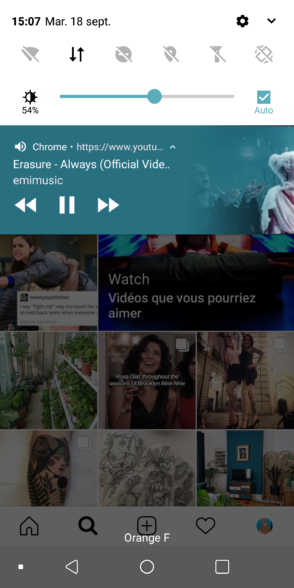


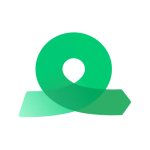
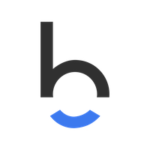


Bel article mais la fonction YouTube ne fonctionne pas sur Galaxy S7.
Dommage.
Pour le point 1, il n’est pas obligé de créer une fiche de contact pour bloquer le numéro indésirable, comme les autres, maintenir le doigt appuyé suffit. :p